Verwendung des Ozeki Rest SMS Api Nuget-Pakets
NuGet ist der Paketmanager des .NET-Frameworks. Sie können ein NuGet-Paket in jeder .NET-basierten Anwendung verwenden. Wenn Sie Visual Studio 2019 nutzen, können Sie ein NuGet-Paket mit wenigen Klicks installieren. In den folgenden Videos zeige ich Ihnen, wie Sie eine C#-Konsolenanwendung erstellen und wie Sie das Ozeki.Libs.Rest NuGet-Paket in dieser C#-Konsolenanwendung verwenden.
- Erstellen Sie eine neue C#-Konsolenanwendung in Visual Studio
- Installieren Sie das Ozeki.Libs.Rest NuGet-Paket
- Importieren Sie das zuvor installierte NuGet-Paket mit using Ozeki.Libs.Rest;
- Erstellen Sie ein neues Configuration-, Message- und MessageApi-Objekt mit dem Ozeki.Libs.Rest-Paket
- Versenden Sie die zuvor erstellte Nachricht mit dem MessageApi-Objekt
Was ist NuGet?
NuGet ist der offizielle Paketmanager für .NET, entwickelt von Microsoft.
Schritt 1 - Erstellen einer neuen C#-Konsolenanwendung
Schritt 2 - Installation des Ozeki.Libs.Rest NuGet-Pakets
Um ein NuGet-Paket in Visual Studio zu installieren, klicken Sie mit der rechten Maustaste auf das Projektsymbol und wählen Sie im Dropdown-Menü "NuGet-Pakete verwalten" aus. Anschließend müssen Sie nach dem gewünschten Paket suchen, in diesem Fall ist es das Ozeki.Libs.Rest-Paket. Wenn Sie das Ozeki.Libs.Rest-Paket gefunden haben, klicken Sie auf die Schaltfläche "Installieren". Nach der Installation können Sie das Paket in Ihrem Projekt importieren und verwenden.
NuGet-Pakete verwalten
Um das Menü zur Verwaltung Ihrer NuGet-Pakete aufzurufen, klicken Sie mit der rechten Maustaste auf den Projektnamen im Projektmappen-Explorer. Es öffnet sich ein Untermenü, in dem Sie die Schaltfläche 'NuGet-Pakete verwalten...' finden (Abbildung 1). Klicken Sie darauf, um den NuGet-Paket-Installer zu öffnen.
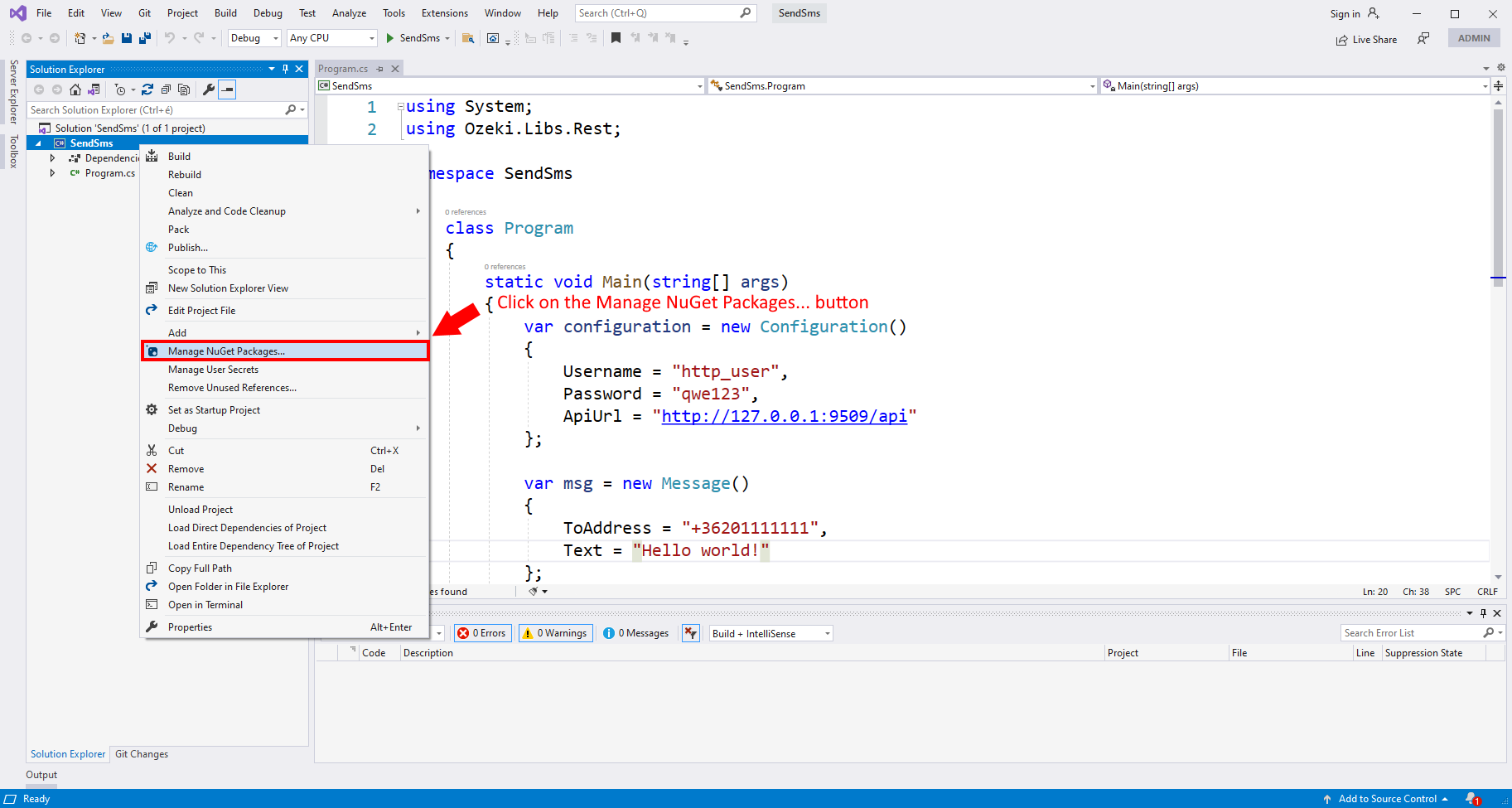
Installation des Ozeki.Libs.Rest-Pakets
Geben Sie folgenden Text in die Suchleiste des NuGet-Paket-Managers ein: 'Ozeki.Libs.Rest'. Die Suchfunktion zeigt das gewünschte Paket an. Wählen Sie es durch Anklicken aus. Wie in Abbildung 2 zu sehen, finden Sie auf der rechten Seite des Panels eine Schaltfläche 'Installieren'. Klicken Sie darauf, um den Installationsvorgang zu starten.
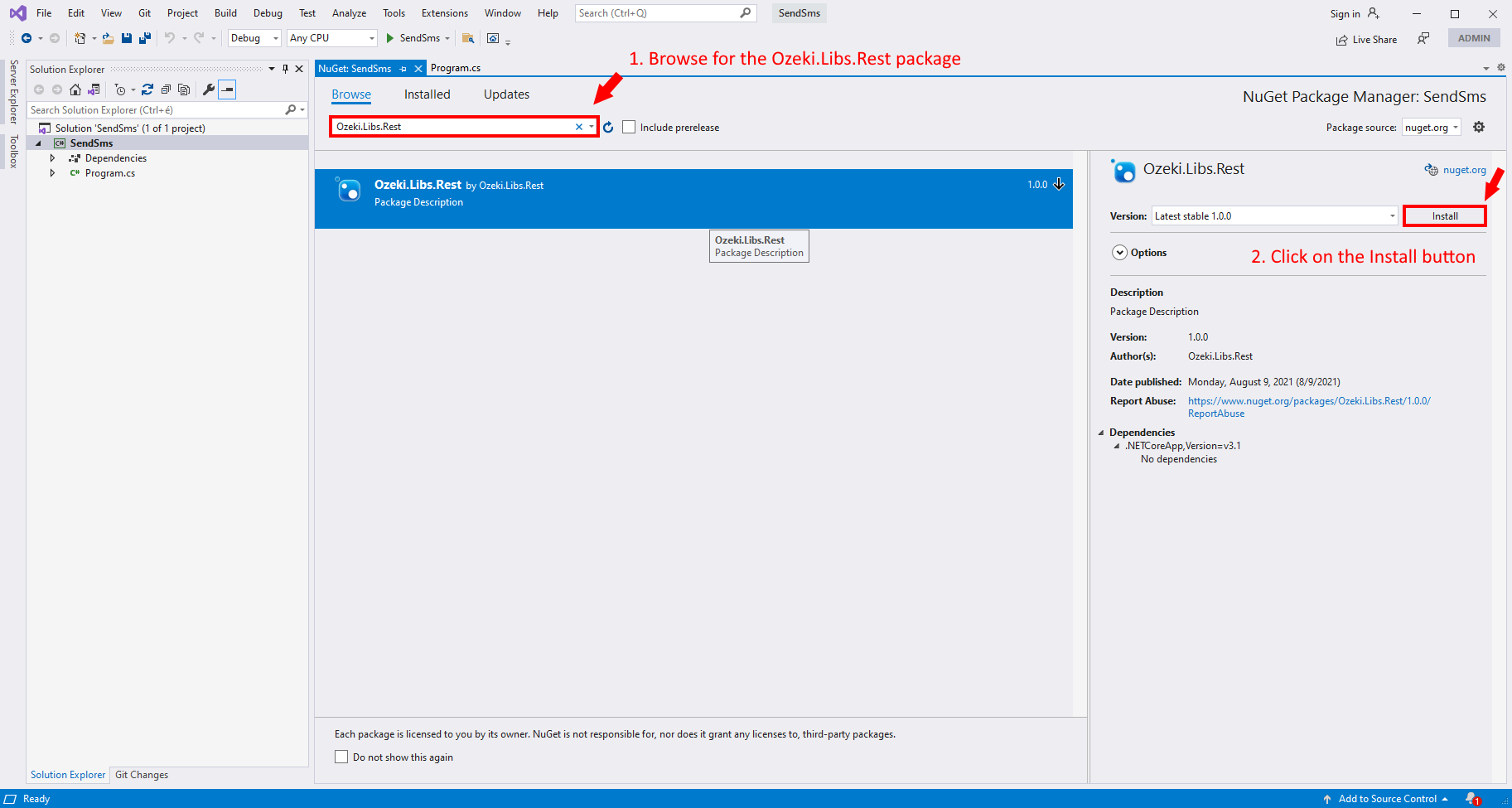
Das installierte Paket
Jetzt enthält die zuvor leere Liste der 'installierten' Pakete ein Paket. Es ist das installierte Ozeki.Libs.Rest-Paket. Nun können Sie es verwenden. Wenn Sie weitere Pakete in Visual Studio Code installieren möchten, wiederholen Sie den Vorgang, aber suchen Sie nach anderen Paketen.
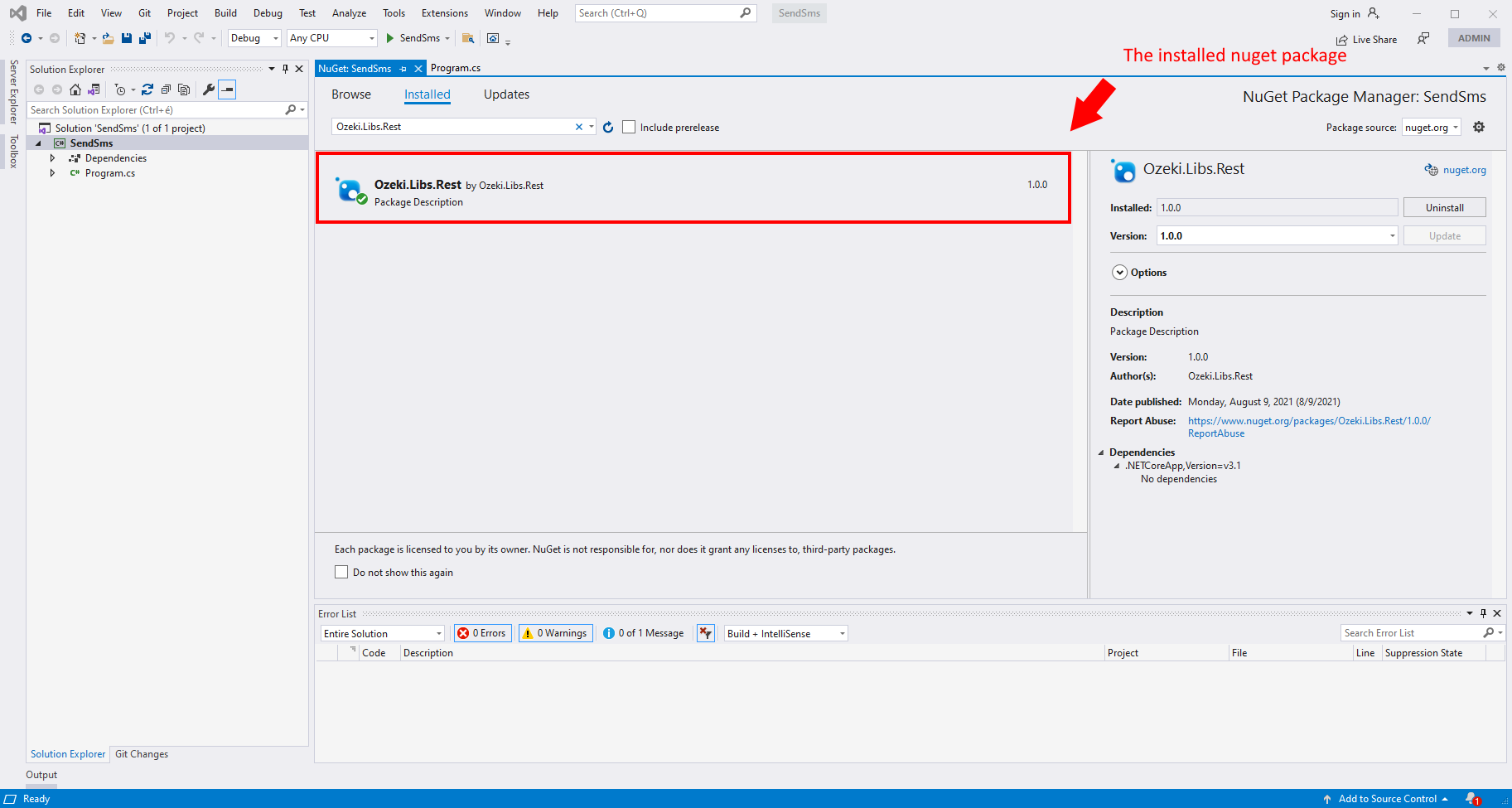
Schritt 3 - Verwendung des Ozeki.Libs.Rest-Pakets in Ihrer C#-Anwendung
Um die Inhalte des Ozeki.Libs.Rest-Pakets zu verwenden, müssen Sie es mit folgender Codezeile importieren:
using Ozeki.Libs.Rest;
Erstellen eines Programms, das Ozeki.Libs.Rest verwendet
In diesem Video zeigen wir Ihnen, wie Sie das Ozeki.Libs.Rest NuGet-Paket in einer C#-Anwendung verwenden können. Das Video beginnt mit einem leeren Code-Editor, und am Ende sehen Sie eine funktionierende SMS-Sendeanwendung. Sie lernen, wie Sie Code schreiben, der Ozeki.Libs.Rest nutzt, um SMS-Nachrichten über das Ozeki SMS Gateway zu versenden. Das Video ist sehr detailliert, Sie sehen alle Codezeilen, die Sie benötigen, um ein funktionierendes System zu haben. Es dauert nur 1:46 Minuten, aber am Ende werden Sie den Prozess verstanden haben.
Der Quellcode des Projekts
In Abbildung 4 sehen Sie den Quellcode des Projekts. Wie Sie sehen, enthalten die Variablen 'username' und 'password' die Anmeldedaten für den HTTP-Benutzer. Die Variablen 'Toaddress' und 'Text' enthalten die Adresse und den Text der Nachricht. Wenn Sie mit der C#-Programmiersprache vertraut sind, können Sie die Werte der Variablen ändern, um eine angepasste Nachricht zu versenden.
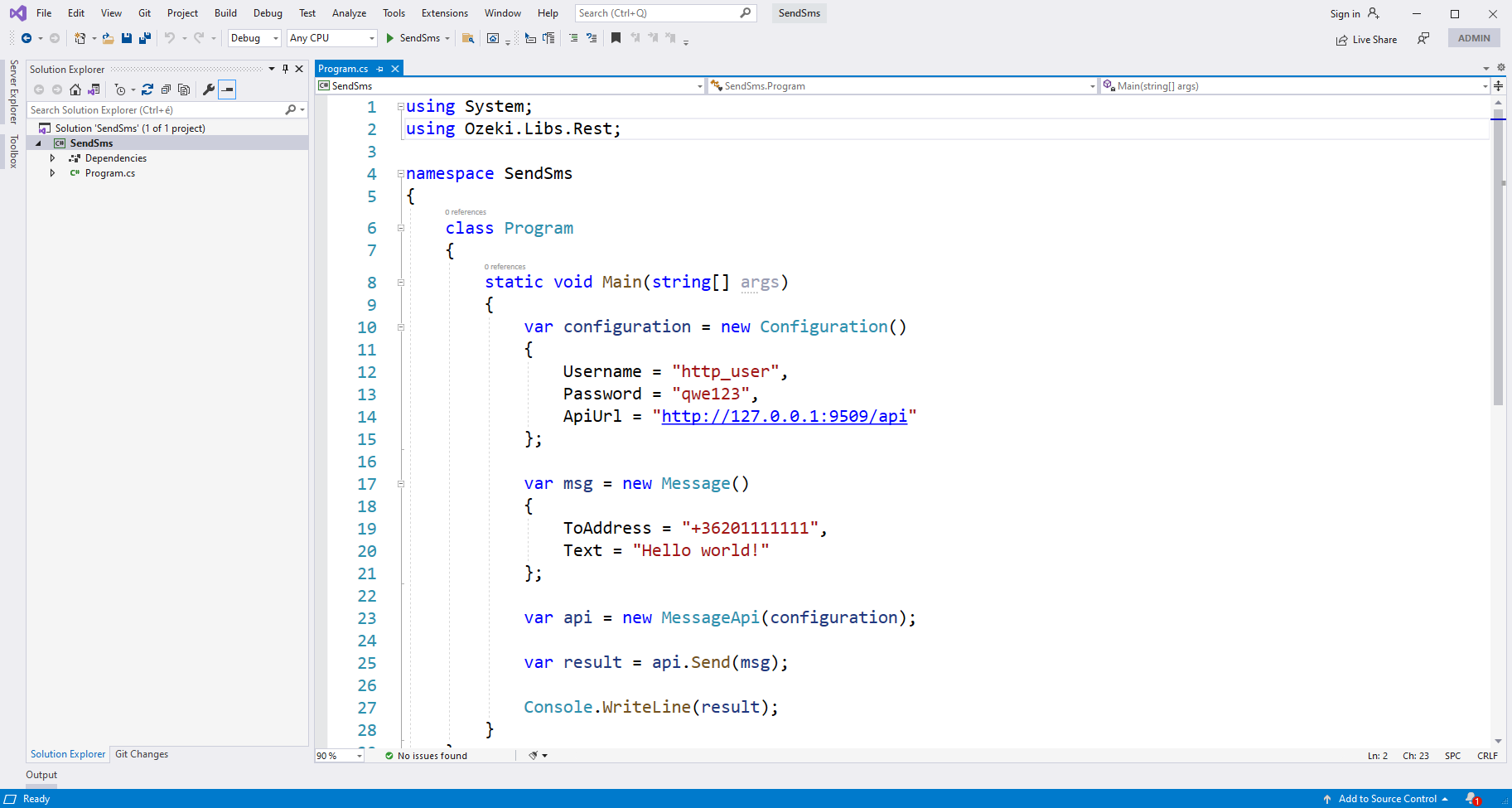
Wenn Sie Ihr Programm ausführen, sehen Sie das Ergebnis in der 'Debug-Konsole'. Sie sehen den Text 'Success' und einige Informationen zur Nachricht danach. Es bedeutet, dass das Senden der Nachricht erfolgreich war. Drücken Sie eine beliebige Taste, um die Debug-Konsole zu schließen.
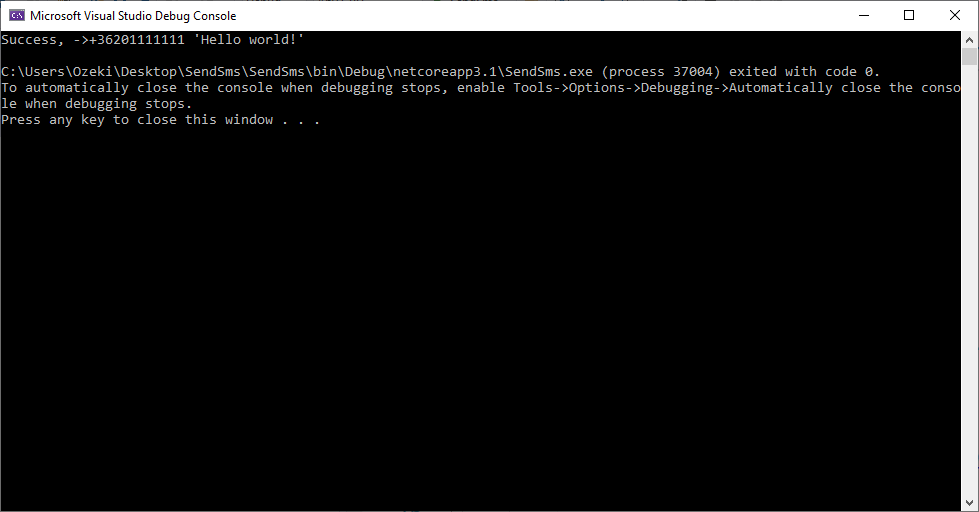
Überprüfen Sie den Ordner "Gesendet"
Nachdem Sie den Prozess abgeschlossen haben, können Sie den Gesendet-Ordner in Ozeki SMS Gateway überprüfen (Abbildung 6). Dort sehen Sie Ihre Testnachricht sowie alle anderen zuvor gesendeten Nachrichten. Sie können weitere Informationen zu einer Nachricht erhalten, indem Sie darauf klicken.
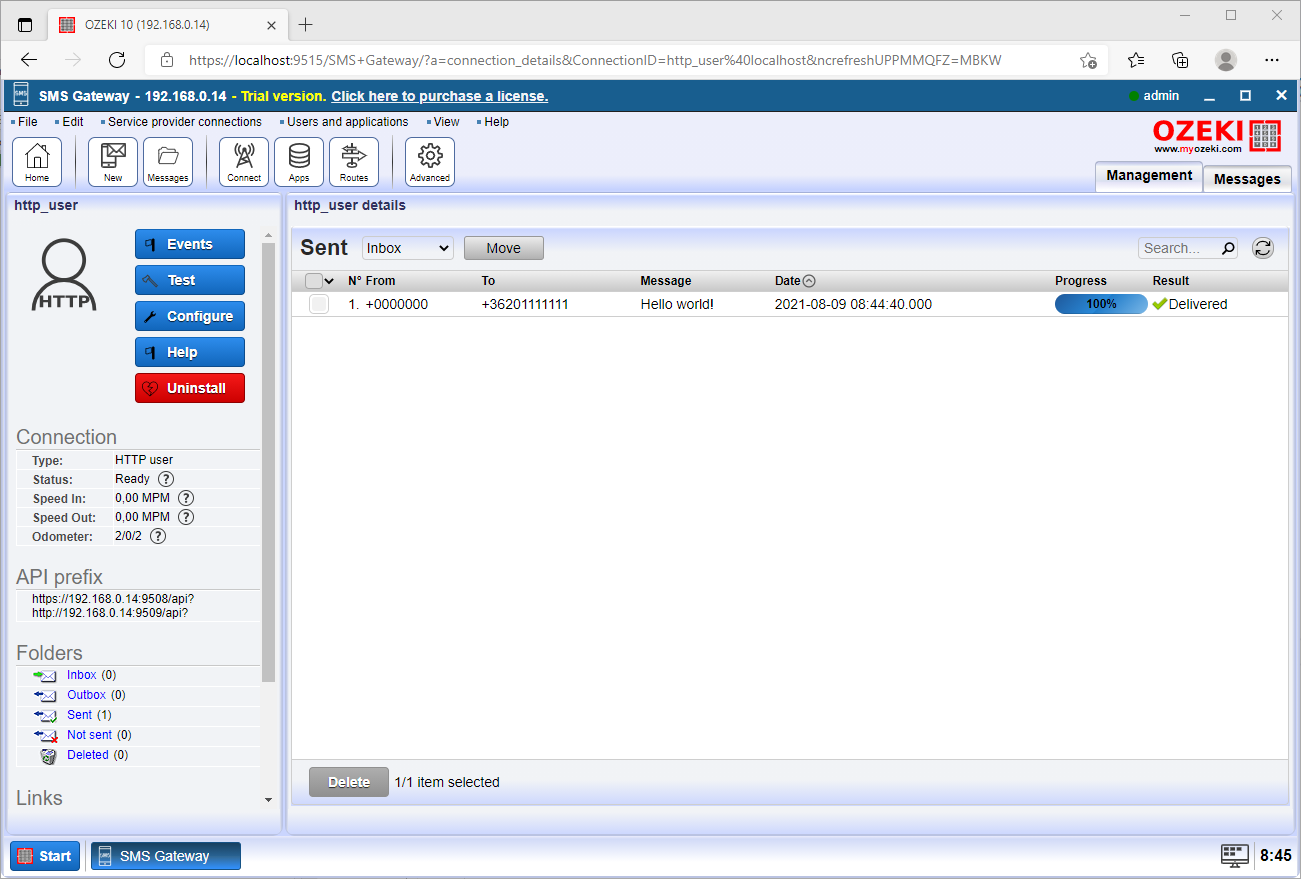
Zusammenfassung
Dieser Artikel erklärte, wie das Ozeki Rest SMS Api Nuget Package verwendet wird. Diese Innovation kann sehr hilfreich sein, wenn Sie Textnachrichten aus C# senden möchten.
Die Synergie zwischen C#-Code und Ozeki SMS Gateway stellt sicher, dass Sie die bestmögliche Leistung erhalten. Das Ozeki SMS Gateway bietet hervorragende Protokollierungsfunktionen, sodass Sie Fehler schnell finden und Ausfallzeiten reduzieren können.
Stellen Sie sicher, dass Sie hier nicht aufhören zu lesen, sondern besuchen Sie die Tutorial-Seite von Ozeki, wo Sie weitere Informationen zu Themen wie Empfang in C# finden. Jetzt müssen Sie nur noch Ozeki SMS Gateway herunterladen und die Arbeit kann beginnen!
